[온라인 배움] 4. e학습터 학급에 교사만의 콘텐츠 추가하기
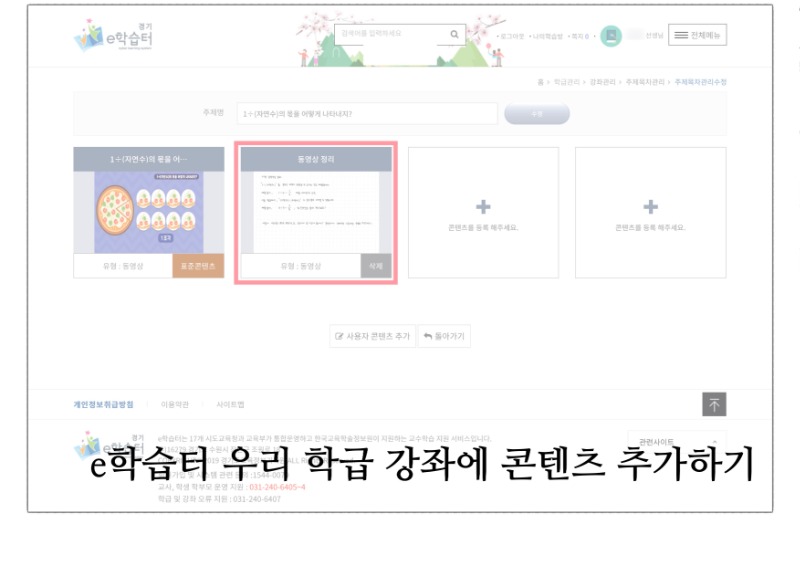
온라인에서 배우기 04
e학습터 사용하기 교사편 - 우리 학급 강좌에 콘텐츠 추가하기
e학습터 학급 운영을 위해 교과용 도서의 순서와 내용대로 표준 강좌를 활용하는 것만으로도 부족함은 없겠지만, 교사의 역량에 따른 다양한 콘텐츠를 강좌에 추가하여 내용을 더 풍성하게 가꿀 수 있습니다. 개인적으로 e학습터의 꽃은 바로 강좌에 교사 자신의 콘텐츠를 추가하는 것입니다.
우선 교사 계정으로 접속한 후, 전체메뉴에서 ‘학급관리>강좌관리’ 메뉴를 선택합니다.
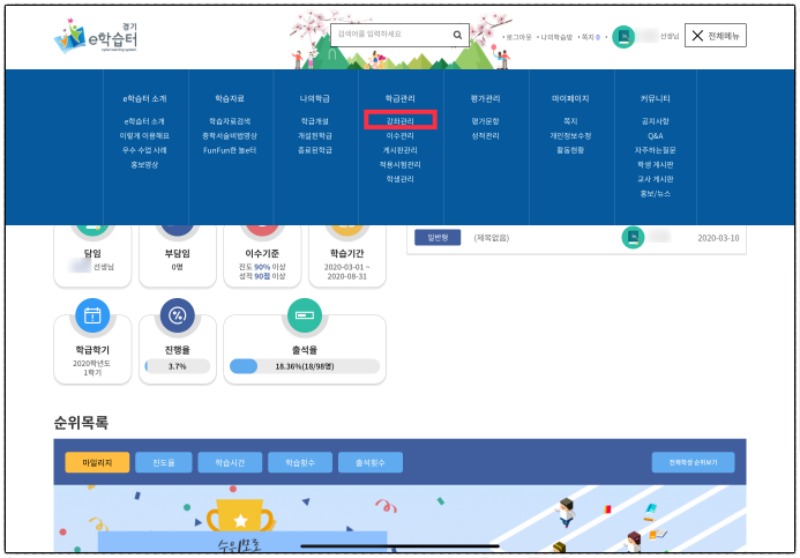
1. e학습터의 다른 콘텐츠 추가하기
‘학급관리>강좌관리’를 클릭하면 아래와 같이 교사가 개설한 강좌명을 볼 수 있습니다. ‘분수의 나눗셈’ 강좌 안에는 표준 주제만으로 강좌 매핑을 했기 때문에, 주제는 총 여섯 개입니다. ‘분수의 나눗셈’ 강좌명을 클릭합니다.
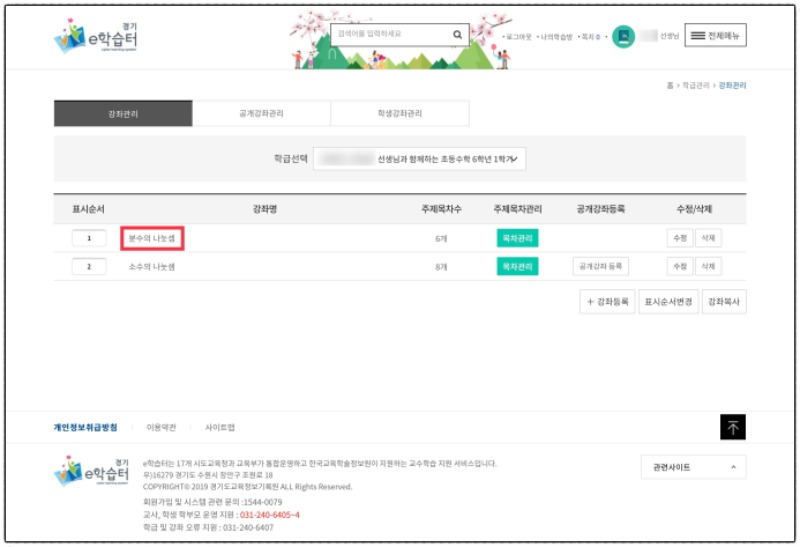
세세한 주제를 볼 수 있습니다. 다 교과용 도서의 학습 주제들이기도 합니다. 여기에 주제를 추가하고자 합니다. 아래 ‘주제 추가하기’를 클릭합니다.
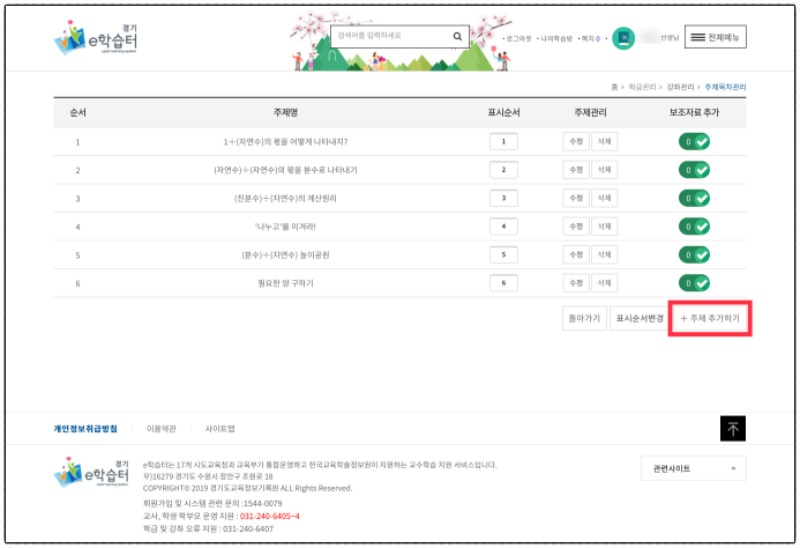
이 때, 다섯 가지 주제 등록 메뉴가 나옵니다. ‘주제 선택등록’을 클릭하여 주제를 선택하여 추가하려고 합니다.
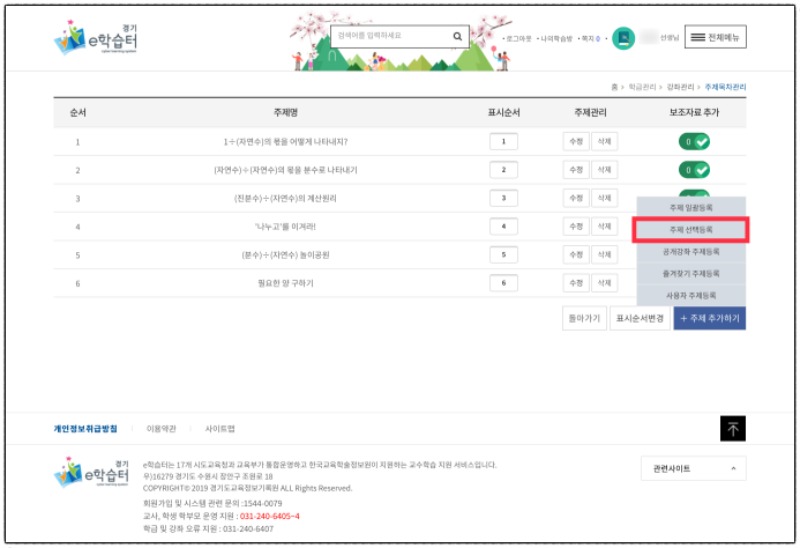
제가 생각한 주제는, 나눗셈의 기본 의미를 담은 개념 동영상 콘텐츠입니다. 6학년 학생들이라고 하여 모두가 다 이전 학년까지의 배움을 완벽하게 한 후 6학년에 진급한 것은 아닙니다. 특히 나눗셈의 기본 의미를 배운지 만 2년이 훌쩍 넘었기 때문에, 동영상 콘텐츠를 활용하여 간단하게 나눗셈의 의미를 짚고 넘어가는 것은 의미있을 것이라 생각하였습니다.
콘텐츠는 기초튼튼 콘텐츠를 활용하기로 하였습니다. 아래처럼 ‘2015개정>초등학교>기초튼튼>공통>수학’을 선택하니, 기본 개념을 꼼꼼하게 담고 있는 콘텐츠가 보입니다. ‘나눗셈’을 클릭합니다.
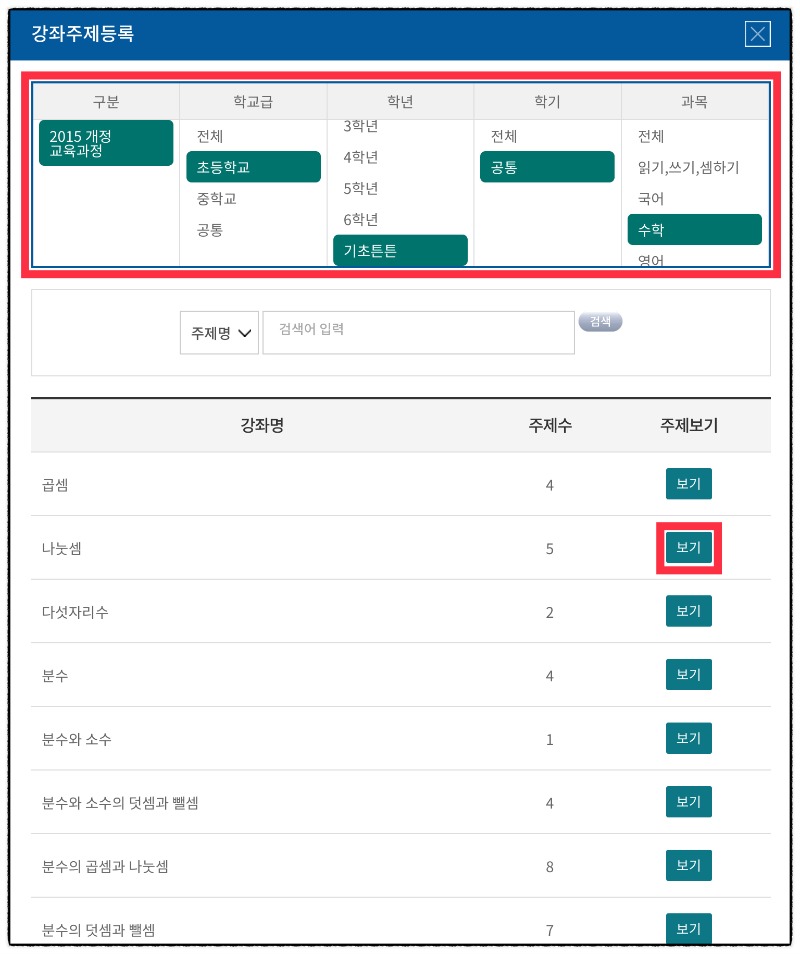
여러 편의 개념 동영상이 있지만, 기본 개념만 확인할 것이므로 첫 번째 파트의 동영상 2개만 체크한 후, ‘주제구성’ 버튼으로 주제에 추가합니다.
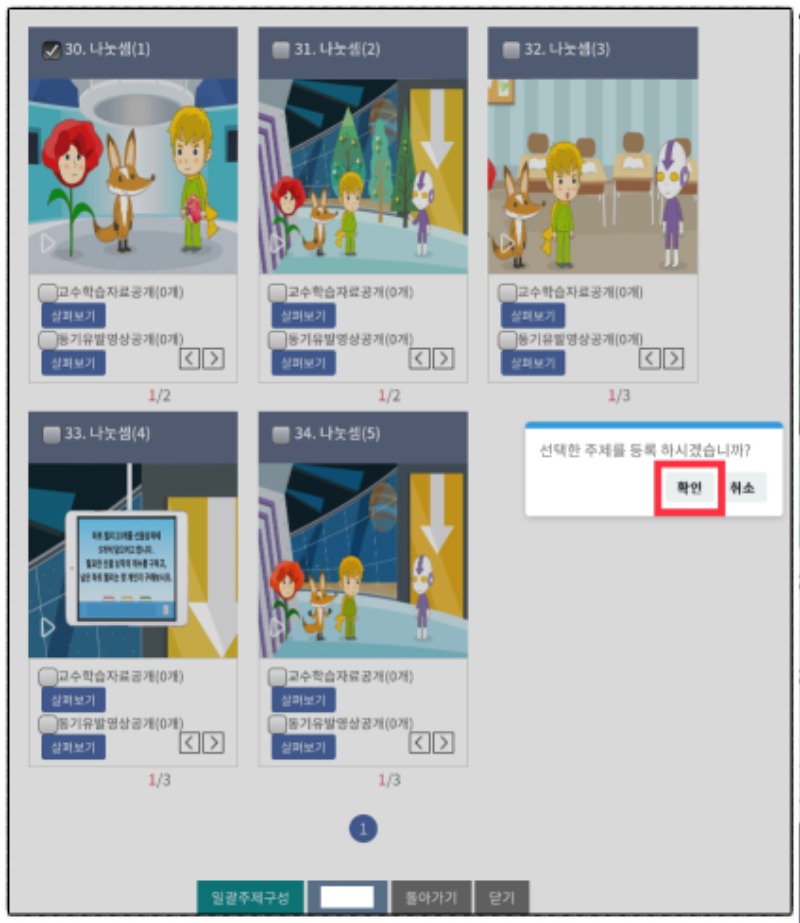
추가 후에 7번 순서로 들어온 것을 볼 수 있습니다. 그런데... 이 동영상을 7번에 볼 수는 없습니다. 순서를 바꾸어봅니다.
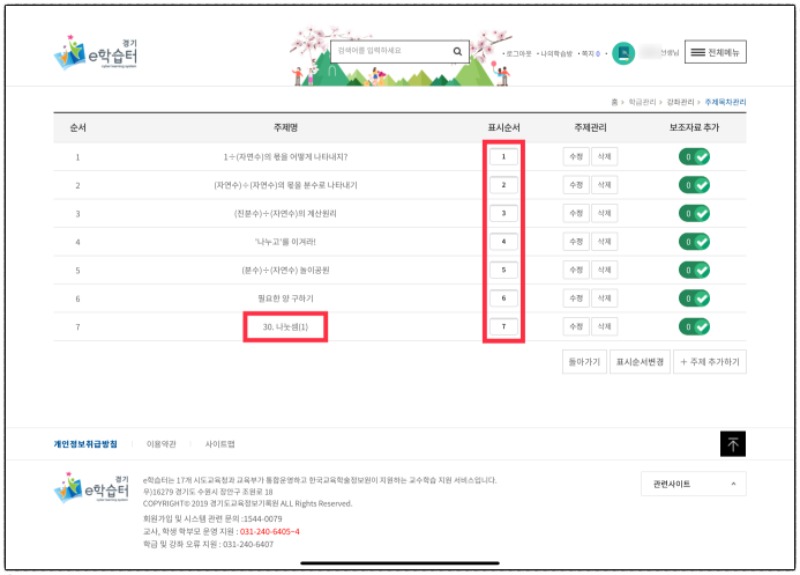
아래와 같이 ‘표시순서’에 원하는 표시 순서를 수로 입력한 후, ‘표시순서변경’을 클릭합니다.
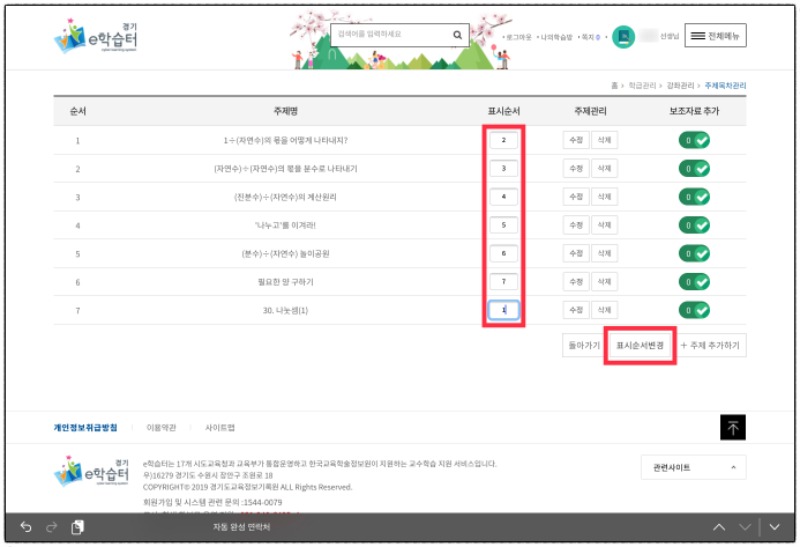
순서가 바뀐 것을 확인할 수 있습니다.

이번에는 주제명도 바꾸어봅니다. 원래 컨텐츠의 주제명은 해당 주제에 속한 컨텐츠들의 성격을 한 번에 드러내지 않습니다. ‘수정’을 누릅니다.
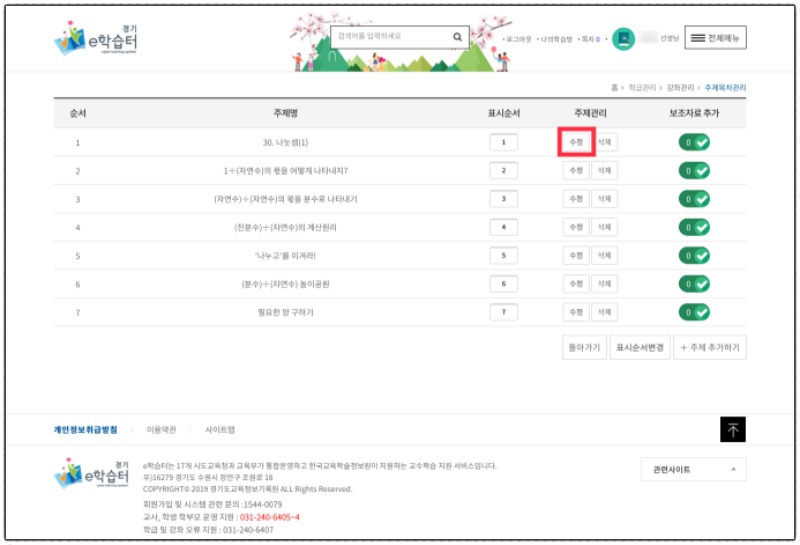
아래와 같이 콘텐츠 페이지가 나오고, 그 위로 주제명 입력 공간과 버튼이 나옵니다. 주제명을 바꾼 후에 ‘수정’ 버튼을 누르면 변경 완료.
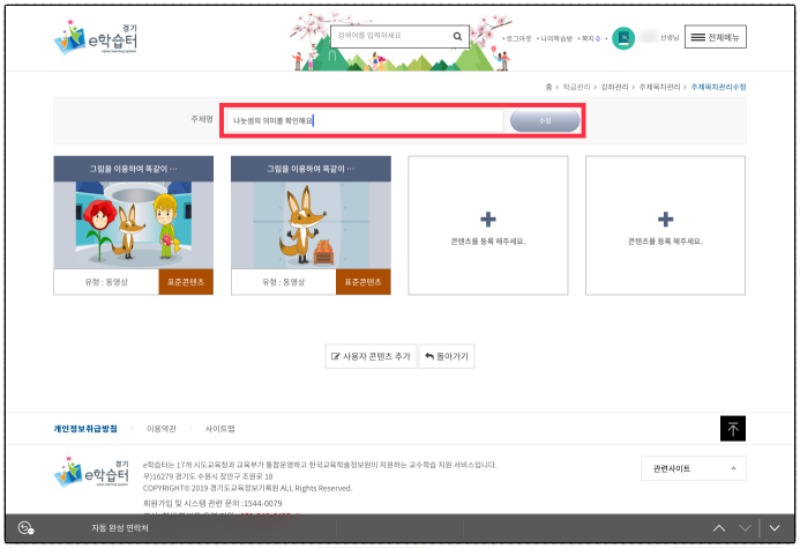
2. 교사 고유의 컨텐츠 추가하기
이번에는 e학습터에 존재하는 콘텐츠가 아닌, 교사 고유의 콘텐츠를 내 강좌 속에 넣어보고자 합니다. 방금 추가한 주제, ‘나눗셈의 의미를 확인해요’를 클릭하여 들어옵니다. 아래와 같이 아까 가지고 온 개념 동영상 컨텐츠가 포함된 것을 확인할 수 있습니다.
여기에서 ‘사용자 콘텐츠 추가’ 버튼을 누르거나, ‘콘텐츠를 등록 해주세요’ 위의 십자 표시 둘 중 하나를 누르면 교사 콘텐츠를 추가할 수 있습니다.
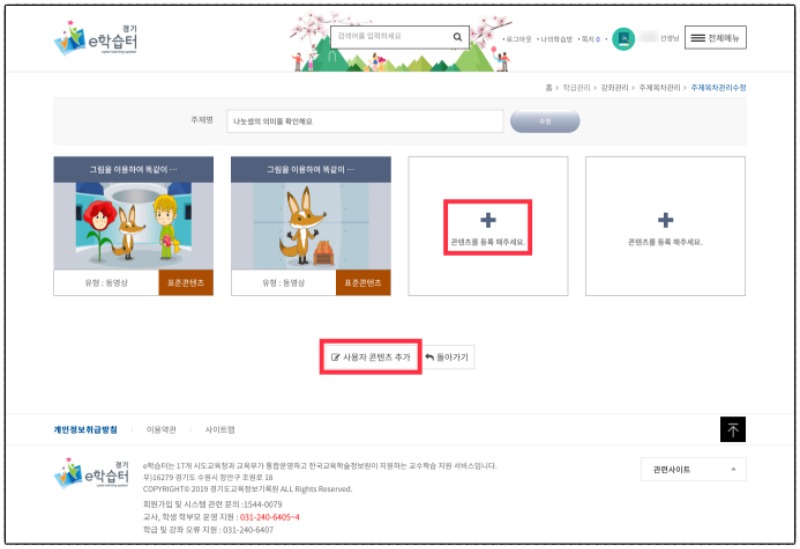
아래와 같이 사용자 주제 등록 페이지가 나옵니다. 총 세 가지 방식의 콘텐츠를 추가할 수 있습니다. 교사가 가지고 있는 파일을 업로드하는 방식, 유튜브에서 필요한 콘텐츠를 찾아 링크 형태로 가지고 오는 방식, 외부 인터넷 주소를 가지고 와서 링크 형태로 제공하는 방식입니다.
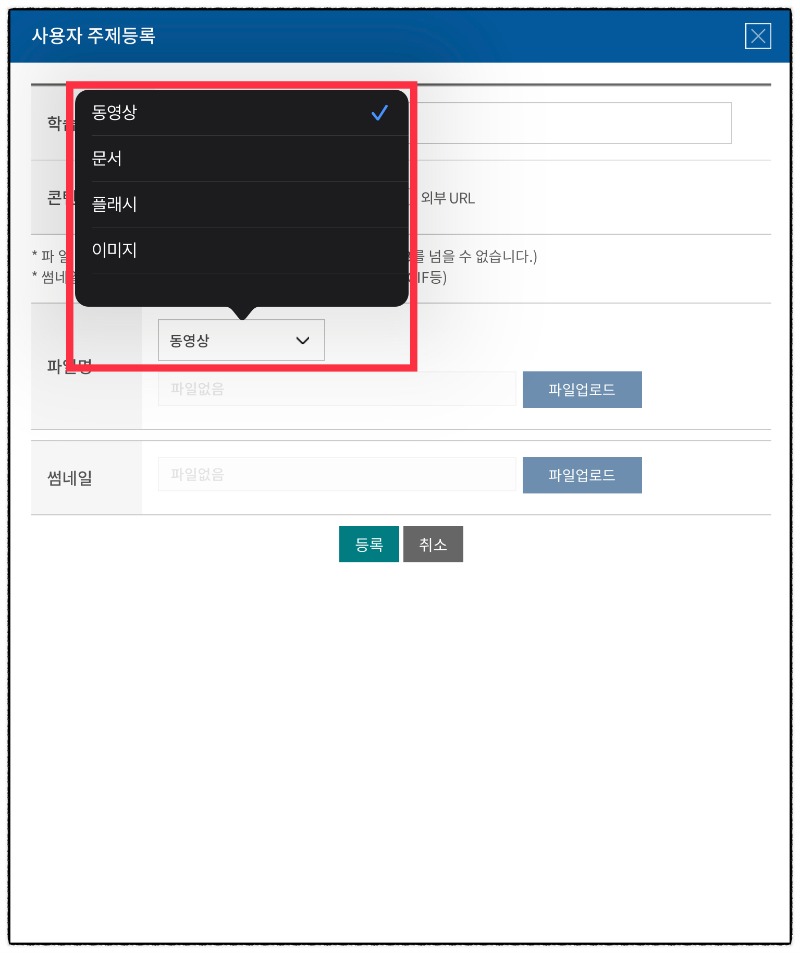
교사가 가진 파일을 업로드하는 방식은, 총 네 가지 유형의 자료를 활용할 수 있습니다.
저는 위 기초튼튼 동영상이 교과용 도서 상의 학습목표와 관련된 콘텐츠가 아니므로, 이미지 파일을 하나 준비하여 학생들에게 왜 이 개념 동영상 콘텐츠를 안내할까 합니다.
학습요소제목 - 중요하진 않습니다 - 을 정한 후, 이미지를 업로드하기 위해 찾아, ‘등록’ 버튼을 누릅니다.
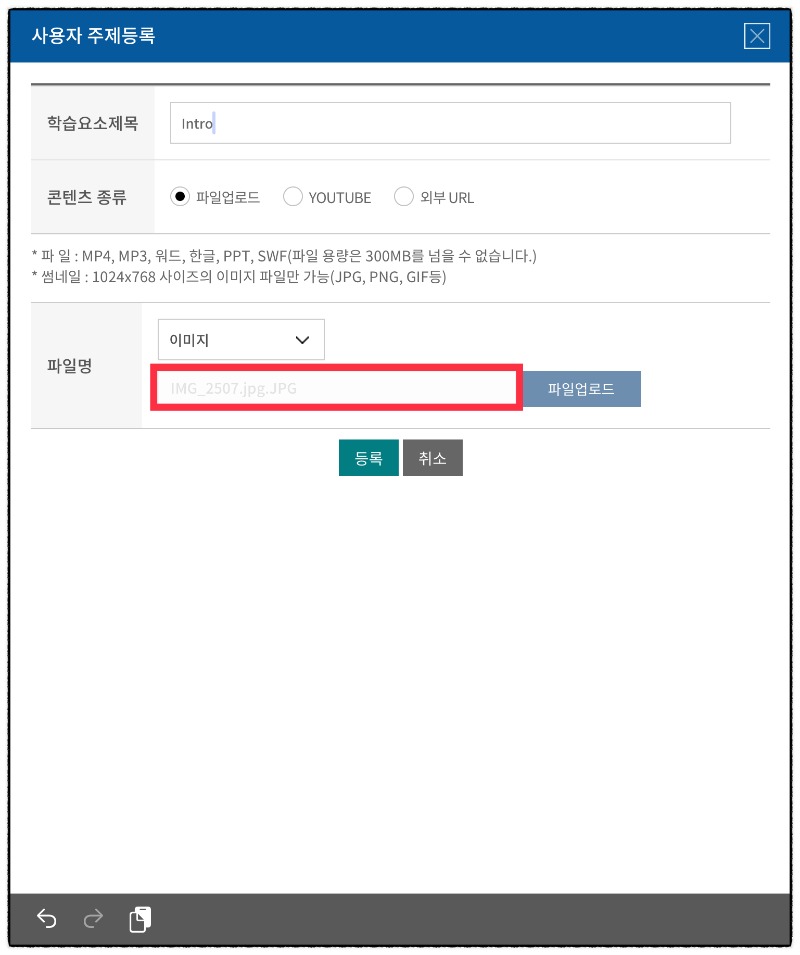
그럼 아래와 같이 Intro라는 학습목표 제목과 함께 방금 추가한 이미지와 추가한 콘텐츠 유형이 나옵니다.
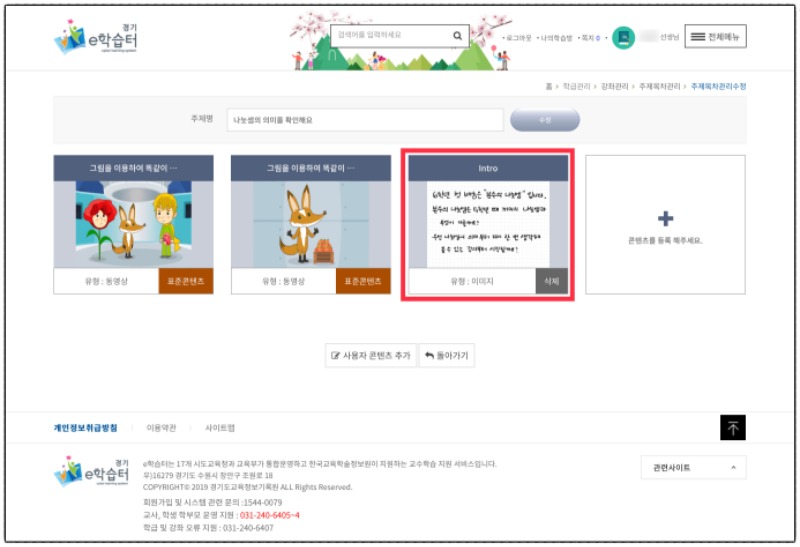
가장 아쉬운 부분이 바로 아래의 부분인데, 올린 이미지를 다운로드 받거나, 혹은 밋밋하게 보는 방식으로보게 된다는 부분입니다.
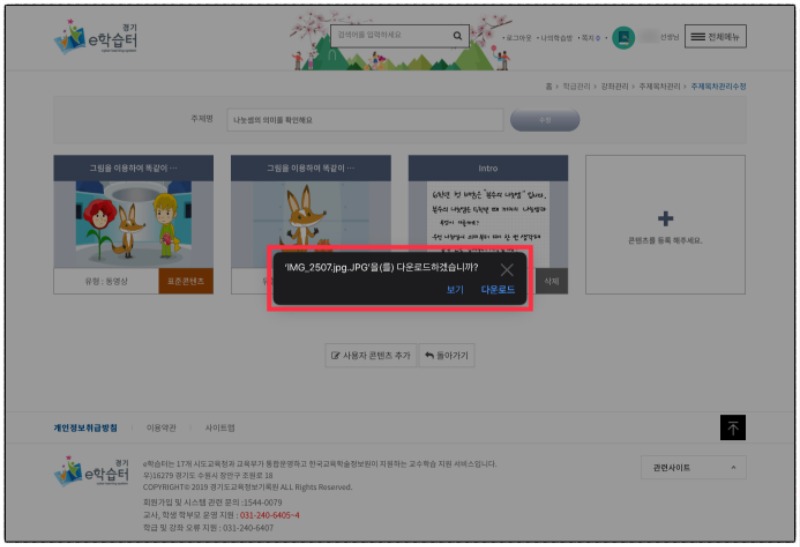
위의 선택지에서 ‘보기’ 버튼을 클릭하며, 무미건조하고 올린 파일 그대로 전체화면에 등장합니다. 아무래도 다양한 인터페이스를 가진 e학습터 구성물들처럼 깔끔하게 나오지는 않습니다.
이번에는 다음의 주제에 동영상을 하나 삽입할까 합니다. 동영상은 mp4 확장자는 서버에 업로드되는데, mov 확장자는 업로드되지 않아 불편함이 있었습니다. 썸네일을 위한 이미지 파일도 확장자의 제한이 있습니다.
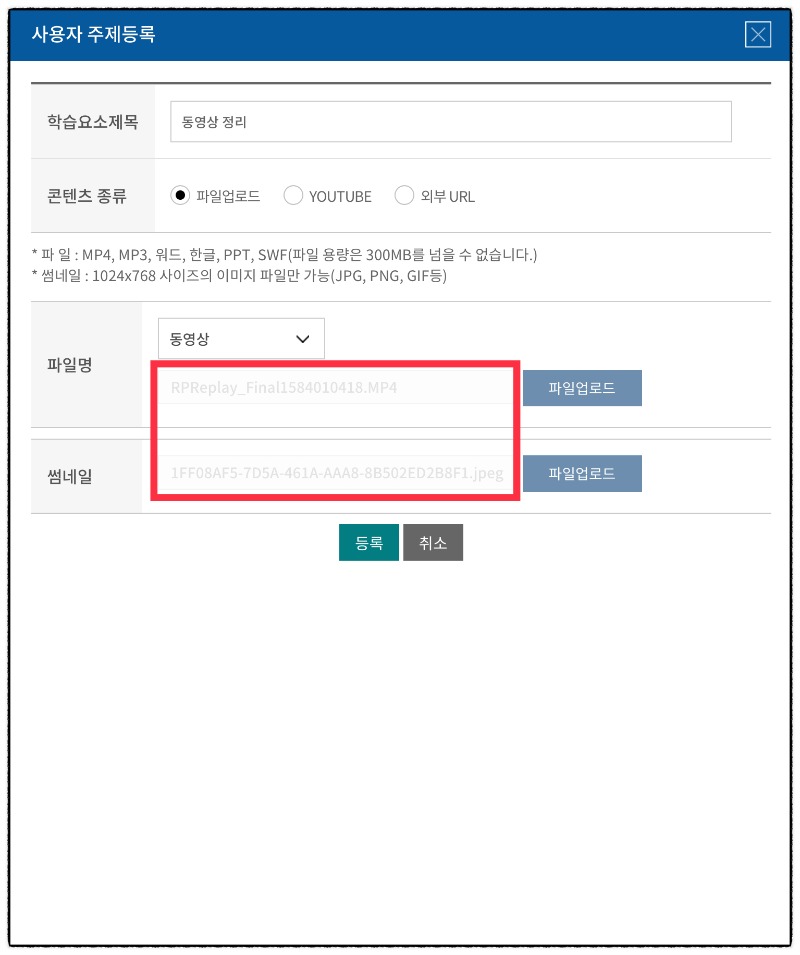
파일과 섬네일 이미지를 올린 후, 등록 버튼을 클릭합니다.
이제 아래처럼 업로드한 동영상이 주제를 더 풍성하게 구성할 수 있는 모양새가 되었습니다.

동영상을 클릭하면 아래와 같이 e학습터 자체 동영상 뷰어에 교사의 동영상이 얹혀지는 형식을 따르고 있습니다. 그래서 보기 편할 줄 알았는데... 막상 오류가 있습니다. 약 50여 초짜리의 mp4 파일을 올려두었는데, 재생 시간은 계속 0초인 것입니다. 아이패드 기반이라 그런 것인지, 아니면 다른 태블릿들도 비슷한것인지 알아봐야겠습니다.
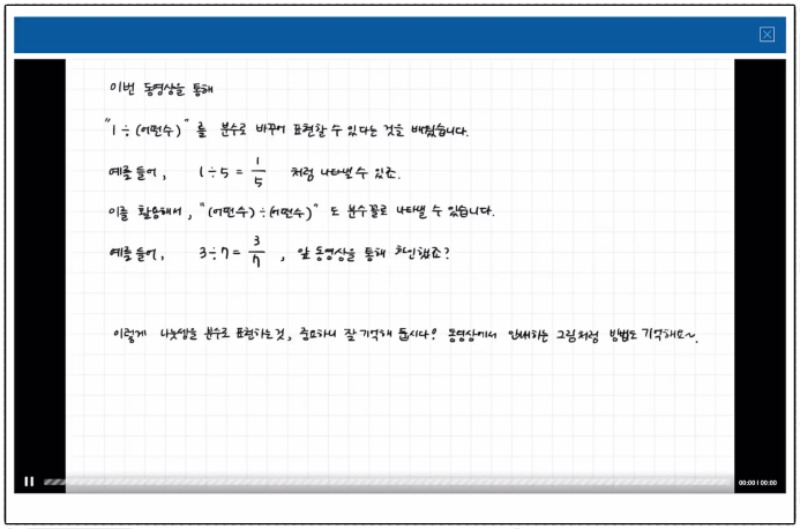
해당 강좌의 주제를 클릭하면 팝업창 비슷하게 아래와 같이 현재 포함된 자료들을 확인할 수 있습니다.

몇 가지 확인사항이 있지만, 전반적으로 사이트의 구성은 ‘모듈 형식’의 잘 짜여진 학습 플랫폼이라고 평가할 수 있을 듯 합니다. 하지만 막상 e학습터 담당자는, 교사들이 자신의 자료 매핑하는 것을 생각보다 꺼려하더라, 는 뉘앙스의 말을 건네었습니다. 그런 것 같습니다. 자유도가 높으면, 막상 어떤 것을 어떻게 준비하여 선택해야할지 잘 모르는 것.
그리고, 주제 내 콘텐츠의 순서를 바꾸는 것이 불가능합니다. 기껏 인트로 이미지를 준비하였는데, 명칭과는 무색하게 콘텐츠의 제일 앞으로 옮겨 놓을 수가 없습니다. 아쉬운 일입니다.
그럼에도, e학습터의 강좌 매핑기능은, 더 좋은 자료를 아이들에게 보여주겠다는 교사의 열정어린 준비를, 충분히 의미있고 중요하게 만들어주는 기능이라 생각합니다.
아에드 인 마이오렘 델 글로인

